N° 77 – Une animation en stop-motion
Rencontre avec Luce Pasquini, enseignante en arts numériques.
Vous voulez réussir à faire sortir un gâteau d’un écran d’ordinateur ? Non, on ne vous parle pas d’un tour de magie mais d’un effet stop-motion ! Pour vous accompagner dans la création d’une vidéo en stop-motion, nous sommes repartis du projet réalisé lors de l’atelier du FIFO 2013, animé par Luce Pasquini.
Matériel nécessaire :
– Un appareil photo
– Un trépied
– Un ordinateur
– Sur PC : Windows Movie Maker et XnView
– Sur Mac : iMovie et XnView
– Une idée !
Pour voir la vidéo de base sur www.youtube.com : « Atelier Stop Motion – FIFO 2013 »
> Durée de la vidéo : 1 minute 03 secondes
> Nombre de photos utilisées : 170
> Temps de travail : environ 2 heures
Le pitch
Pour les 10 ans du FIFO, une personne avec un gâteau passe dans 10 écrans d’ordinateurs pour le remettre à quelqu’un qui va faire souffler les bougies aux organisateurs.
La scène
1. Chaque mouvement de la personne qui marche avec le gâteau puis le tend a été photographié en rafale devant un mur.
2. Les photos ont ensuite été déchargées dans chacun des 10 ordinateurs, puis positionnées dans leurs différentes étapes en mode plein écran. Les ordinateurs ont été photographiés ainsi (au moins 5 photos par écran pour donner l’impression de mouvement).
3. La personne qui réceptionne le gâteau a été photographiée en rafale à chacun de ses mouvements.
Processus de création (avec movie maker)
* Placer toutes les photos dans un dossier
* Créer un autre dossier dans lequel vous mettrez les photos sélectionnées pour la vidéo, numérotées dans l’ordre dans lequel elles doivent apparaître
* Si vous souhaitez diffuser la vidéo sur Internet, vous pouvez redimensionner les photos pour qu’elles soient moins lourdes (avec Xnview)
* Ouvrir Windows movie maker et glisser les images dans la base (« Collection »)
* Dans « Options » -> « Paramètres avancés » -> « Durée de la photo » : choisir 0,250 secondes et « Transition » : 0,25 secondes
* Glisser les images dans le « Time Line »
* Cliquer sur play : votre animation se déroule.
* Ajuster si nécessaire la durée de la photo et la transition
* Enregistrez votre projet et partagez-le sur Internet !